多くのプログラムがあります 行動する as P2Pクライアント 現時点でダウンロードして使用できるもので、他のものより人気のあるものもあります。 しかし、それらは間違いなく、長い間世界中に広く普及しているアプリケーションです。 これはVuze / Azureusの場合であり、このタイプのソリューションを以下にインストールして構成する方法を示します。
このタイプのソフトウェアは、最初から操作できるように最初に構成されていることに注意する必要があります。 ただし、より効果的かつ高速に機能させることが必要な場合は、調整を行うのが最善です。 これは、プログラムをニーズに適合させるために、構成にいくつかの変更を加えることができることを意味します。 このすべてのために、ソフトウェア自体は通常、の場合のように、カスタマイズ可能なパラメータを提供します ヴゼ / アズレウス .

この特定の提案はかなりの年月が経過しているため、開発者はこれらの問題について十分な経験を持っていることに注意してください。 それでは、プログラムを入手して運用し、パフォーマンスを向上させてコンテンツをより速くダウンロードするように構成する方法を見てみましょう。 もちろん、私たちが考慮しなければならないことは、最初は、合併症のように感じなければ、最初に、そして直接、このアプリケーションを使い始めることができるということです。 これにより、何も設定しなくてもコンテンツのダウンロードを開始できることをお伝えしたいと思います。 したがって、開発者が最初から実装し、構成したままにしておくデフォルトのパラメーターを使用するだけで十分です。
ただし、多くの人がVuzeの動作、およびその外観や表示されるデータをより細かく制御したい場合があります。 このために、後で説明するように、役立つ構成可能なパラメーターが多数あります。
WindowsにVuze / Azureusをインストールする
これらの場合にいつものように、最初にすることはその公式ウェブサイトからプログラムをダウンロードすることです 開発者 。 確かにサードパーティのウェブサイトでも同じことがわかりますが、公式のウェブサイトから検索することをお勧めします。 したがって、この場合はアクセスするだけで済みます このリンク 、対応するダウンロードボタンがあります。
この時点で、この場合に関心のある実行可能ファイルがすでにあるので、ダブルクリックしてプロセスを開始します。 これは、インストールプロセスが私たちを歓迎するウィンドウから始まるときです。 プログラム など。
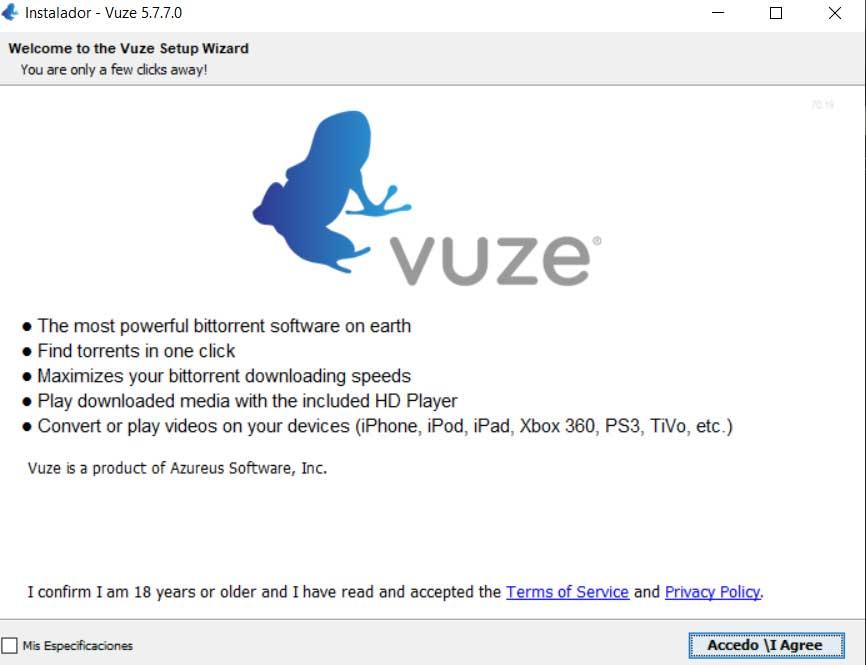
次に、プログラムがインストールされるパスとそのサイズが通知される新しいウィンドウが表示されます。 これは、論理的に構成および変更できるものです。 次に、ここでは、を指定できる一連のオプションもあります。 ショートカット 作成するだけでなく、ユーザーインターフェイスの一般的な外観。
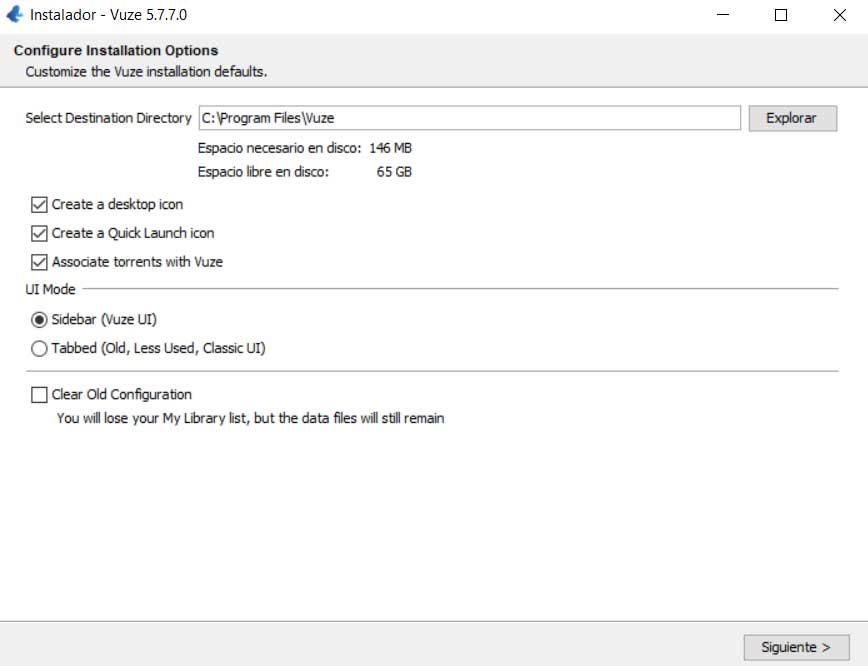
これは、アドオンを増やすアドオンのインストールをサポートするプログラムであることに注意してください。 機能性 。 したがって、同じエントリとインストールプロセスで、デフォルトで追加されるものがすでにいくつか提供されており、少なくとも最初は保持することをお勧めします。 これは、後で変更したり、新しいものを追加したりできるものです。
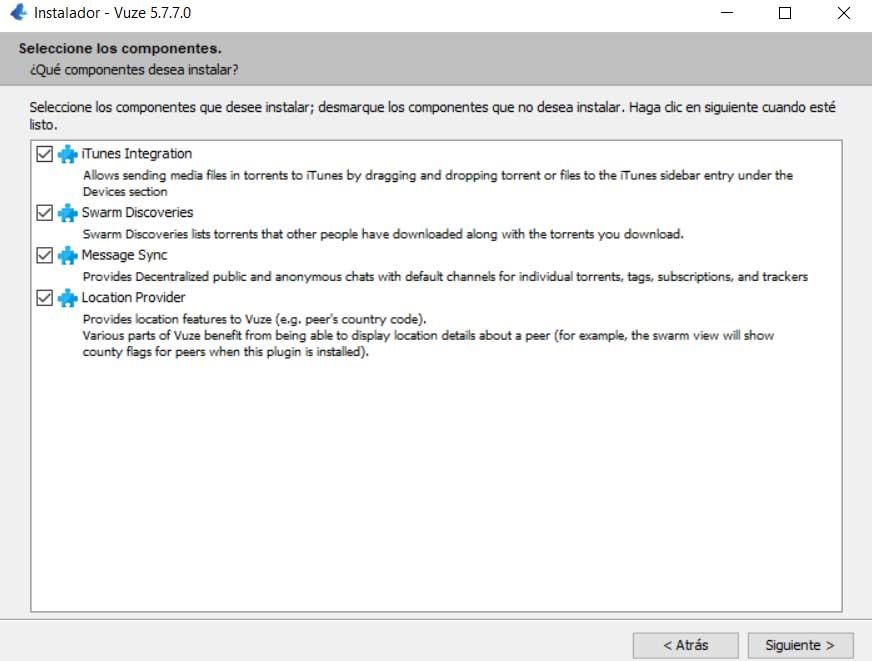
その瞬間から インストール自体 始まる。 その途中で、プログラムは独自のWebブラウザーのオプションのインストールを提供します。これは、デフォルトで使用する別のブラウザーが既にある場合は拒否できます。 したがって、数秒後、PCにVuze / Azureusがインストールされ、最初の瞬間から使用を開始できるようになります。
WindowsでVuzeを使い始める
プログラムを初めて開始するとすぐに、かなり一般的なユーザーインターフェイスがあることをお知らせします。 P2P クライアント。 すべてを簡単にするために、Vuzeではドラッグが可能です 急流 デスクトップから直接またはからファイル Windows そのインターフェースへのエクスプローラー。 その時点で自動的に、ダウンロードプロセスが自動的に開始されます。
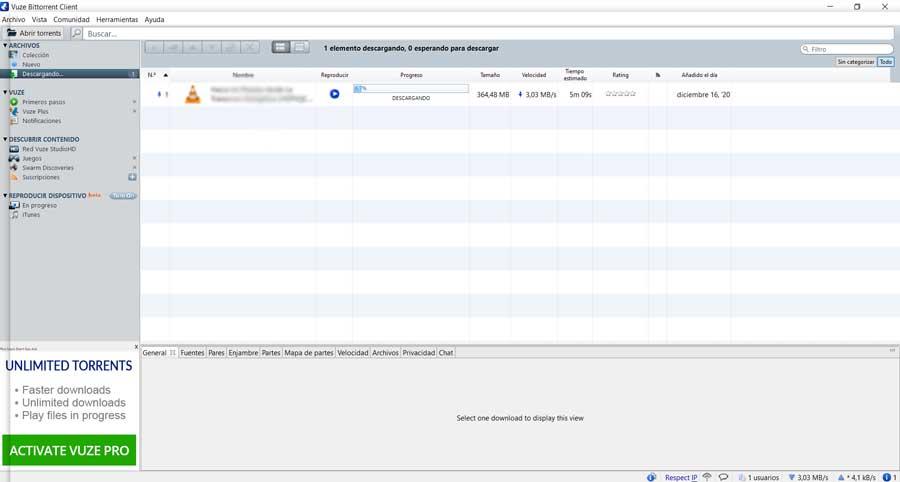
同時に、プログラムのセクションが配置されている場所を見つけるこのインターフェイスの左側を確認することをお勧めします。 最初、私たちが最も興味を持っているのは、いわゆる Archive 。 そしてそれから私達はそれを制御する可能性があるということです トレントファイル ここから対処します。 したがって、コンテンツをロードするための新しいセクション、またはこれをリアルタイムで制御するためのダウンロードが表示されます。
ダウンロード中にトレントを最適な方法で管理できるようにするためにできることは、右ボタンでトレントをクリックすることです。 これにより、一連のオプションが提供されるため、詳細や ダウンロード アップロード 制限 そのために設立されました。
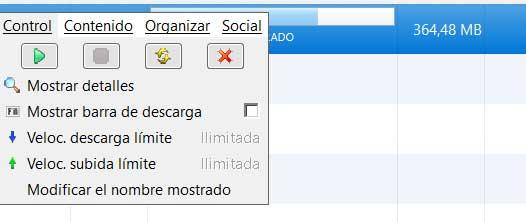
同様に、独自のカテゴリを割り当てる可能性があります。 タグ 、サムネイルなどを選択します。このようにして、ファイルが完全にダウンロードされたら、ファイルをより細かく制御できるようになります。 また、普段はたくさんの コンテンツ このタイプの場合、後で場所を特定するために、より整然とした方法でそれらを整理することができます。 再現 .
メインインターフェイスの他のセクション
しかし、前述のファイルセクションに加えて、ここでは、Vuzeと呼ばれるものなど、いくつかのプログラムの有料バージョンにアクセスできるものがあります。 追加機能 。 また、追加のコンテンツに直接アクセスできるセクションもあります。
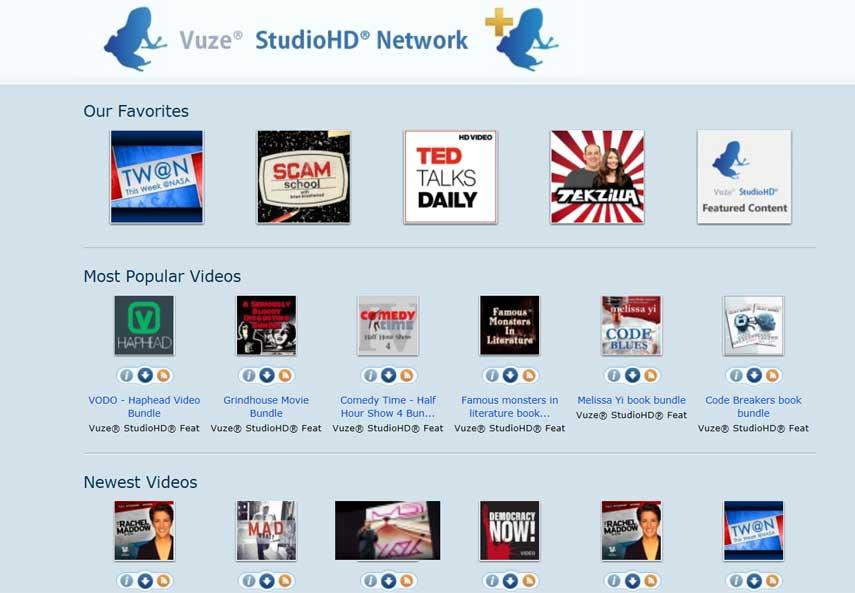
前に述べたように、これはP2Pクライアントであり、デフォルトですでに構成されているため、最初から使用を開始できます。 これにより、他に何もしなくても急流を開始できますが、もちろん、これで終わりではありません。 ソフトウェア自体は、Vuze / Azureusの動作をさらに洗練することを可能にする一連のカスタマイズ可能なパラメーターを提供します。
したがって、これらの行では、最善の方法で説明するこれらすべてを最適化および構成する方法を示します。 これらすべてについて、最初に行う必要があるのは、メインの上部にあるメニューオプションを確認することです。 インタフェース 。 したがって、この場合に私たちが興味を持っているのは、ツール/オプションです。
Vuze / Azureusを段階的に構成する
プログラムメニューからコメントしたところ、新しいウィンドウであるプログラム設定ウィンドウが表示されます。
モード
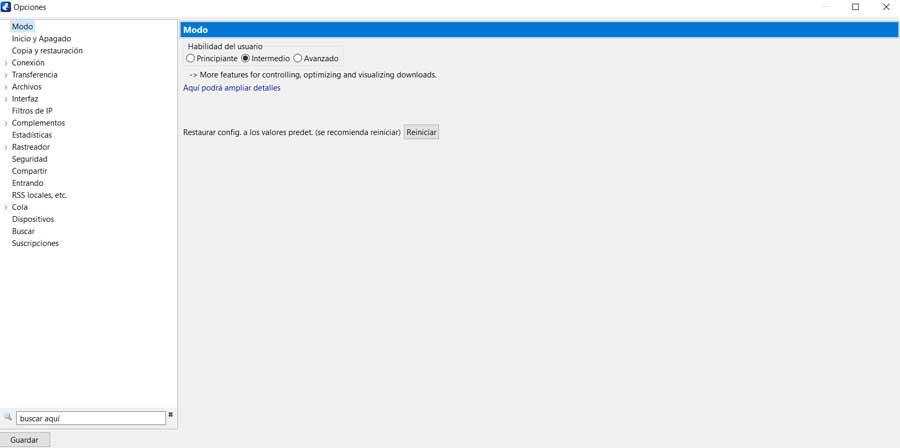
[モード]セクションで最初に表示されるのは、ユーザーのタイプ(初級、中級、上級)を選択できることです。 選択したオプションに応じて、多かれ少なかれあります パラメータ 私たちの処分で。
起動とシャットダウン
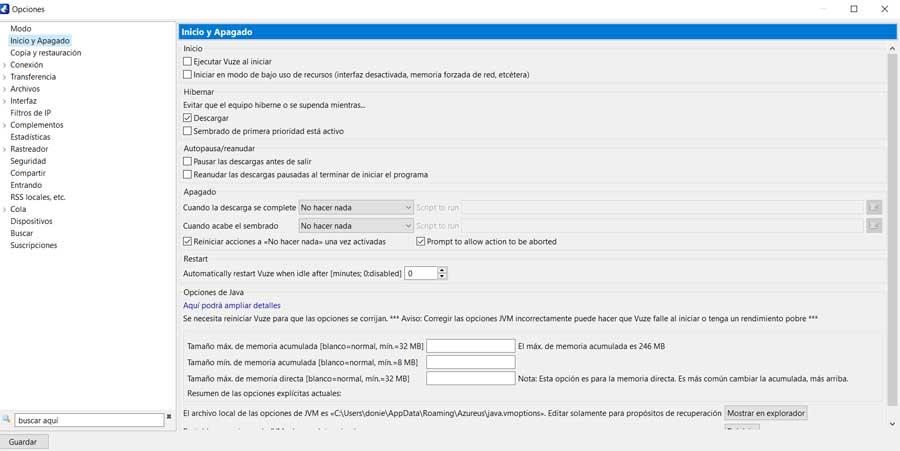
一方、Start Offセクションがあり、そこからプログラムの初期動作を指定します。 これはオペレーティングシステム自体にも影響します。 Windows 何かをダウンロードしているときに一時停止または休止状態になることから。 また、Vuze / Azureusでのコンテンツのダウンロードが終了した場合にのみコンピューターの電源をオフにするか、システム自体の起動時にアプリケーションを実行することもできます。
接続
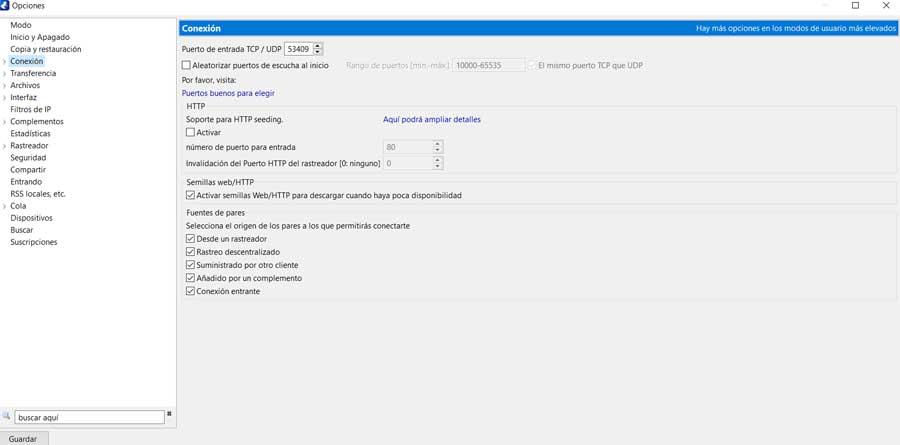
私たちが話しているこの特定のプログラムの動作を構成および最適化する場合、最も重要なセクションのXNUMXつはいわゆる接続です。 ご想像のとおり、これにより、接続に基づいてダウンロードを最大限に活用できるようになります。 これらすべてについて、ここで、コメントするこれらのタスクにプログラムが使用するポートを構成できます。
したがって、ここで最も使用したいTCP / UDP入力ポートを指定するか、ランダムに設定することができます。 のサポートを有効にすることもできます HTTP また、これらすべての位置を示します。 ここでは、[Web / HTTPシードを有効にする]ボックスを有効にして、トレントの可用性が低い場合にダウンロードが高速になるようにすることもお勧めします。 一方で、 カスタマイズ ピアソースの使用。
Transfer
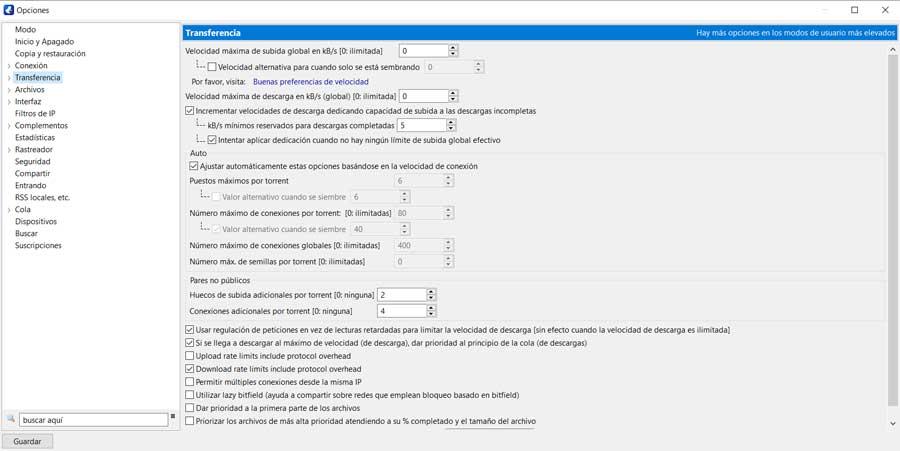
前の場合と同様に、これは私たちが細心の注意を払わなければならないもうXNUMXつの構成セクションです。 そして、ここから、コンテンツのアップロードとダウンロードの最大速度をカスタマイズする機会があります。 ヴェーズ / Azureus。 これは、他のWindowsアプリケーションで同時にインターネットを使用している場合に備えて、ここでこれらのタスクに多かれ少なかれ優先順位を付けるのに役立ちます。 これらのパラメータは、接続の合計と、特定の時間に残りの機器を使用することに基づいて調整する必要があります。
最大数を指定することもできます シーズ 使用するグローバル接続。 真実は、これらの値は各ユーザー、チーム、および状況に対してある程度相対的であるため、この点で最適な構成を見つけることをお勧めします。
射撃記録
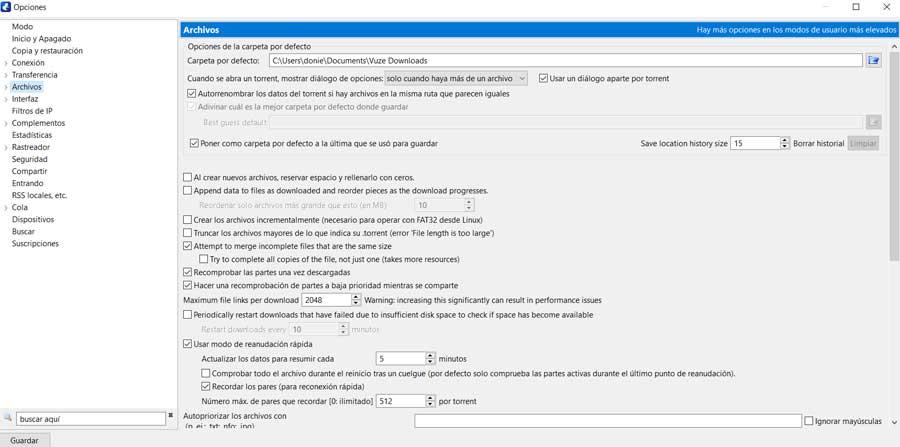
ご想像のとおり、このセクションからカスタマイズするのは、ここでロードするトレントの動作です。 のデフォルトフォルダを示します ダウンロード 、ダウンロード後に名前を付ける方法、システムに応じた形式、名前 サイズ 、など。これはすべて、特に大量のトレントを処理する場合に、ここからダウンロードするトレントをより適切に整理するのにも役立ちます。
一方、ここからプレビューできる拡張機能の種類をプログラムに伝えることができます。
インタフェース
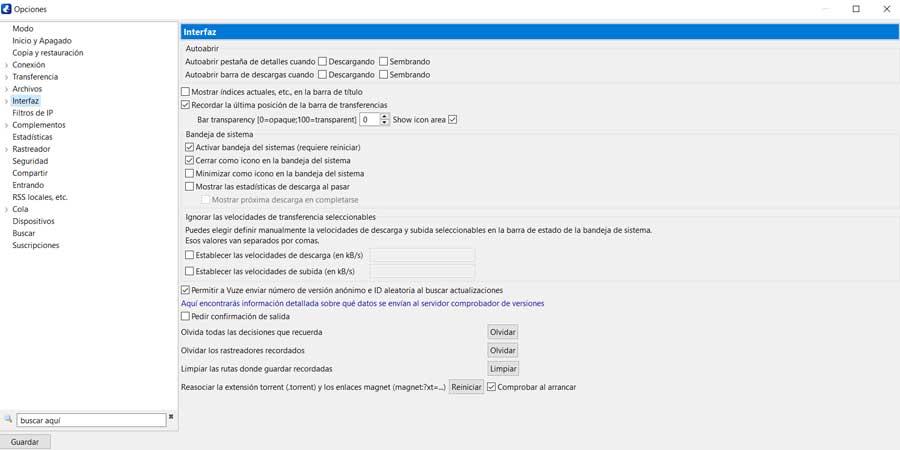
このプログラムで最も頻繁に使用する要素のXNUMXつであるVuzeは、インターフェイスウィンドウを使用することです。 これにより、ここにロードしたファイルを可能な限り最良かつ最も快適な方法で操作できます。 したがって、構成のこのセクションから、表示したいデータと表示したくないデータをカスタマイズすることができます。
アクセサリー
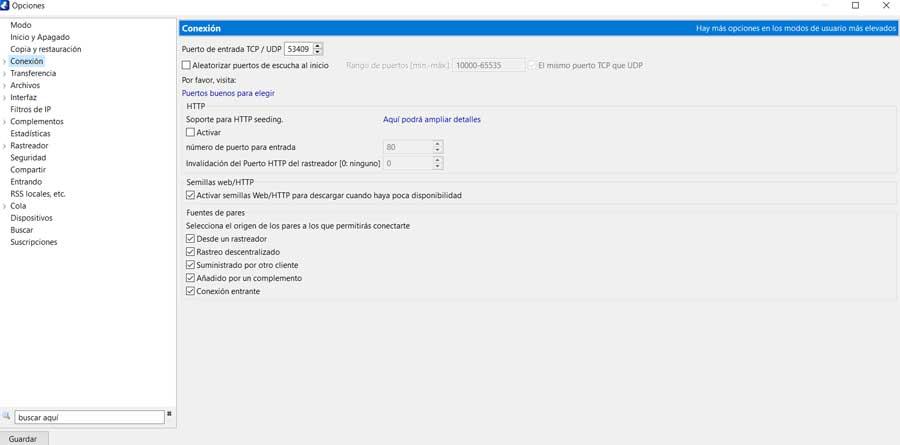
前に述べたように、Vuze / Azureusは、追加のプラグインを使用できるプログラムです。 これらにより、プログラムの機能を大幅に向上させ、それぞれのニーズに適合させます。 さて、これらの行で話しているこれらの要素を追加および削除するために、このセクションを使用できます。
ここでは、これらの要素の長いリストを見つけて、P2Pクライアントの一部にしたい要素を選択できるようにします。 [新しいものを検索]をクリックするだけで、これらのオンラインアドオンの新しいものを検索する可能性もあることを言及する価値があります アドオンボタン 。 これはウィンドウの下部にあります。 これらの各要素の横に、アクティブかどうかを示すマーカーがあります。
統計
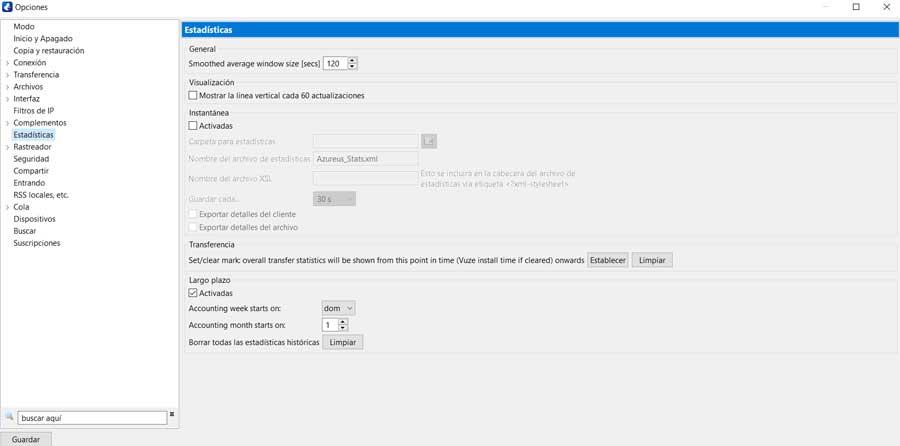
このプログラムを定期的に使用する場合は、そのステータスと動作を最大限に制御することが重要になります。 これはすべての 情報 プログラムのメインインターフェースが私たちに提示することは、私たちを大いに助けてくれます。 同時に、その時点でアクティブになっているダウンロードの操作をすべてリアルタイムで管理できます。
すべてを備え、ニーズに合わせてこのすべてのデータをパーソナライズしたい場合は、 統計 セクション。 ここから、この情報の更新、パスの削除、ファイルへの保存、または画面への表示方法を構成できます。
セキュリティ
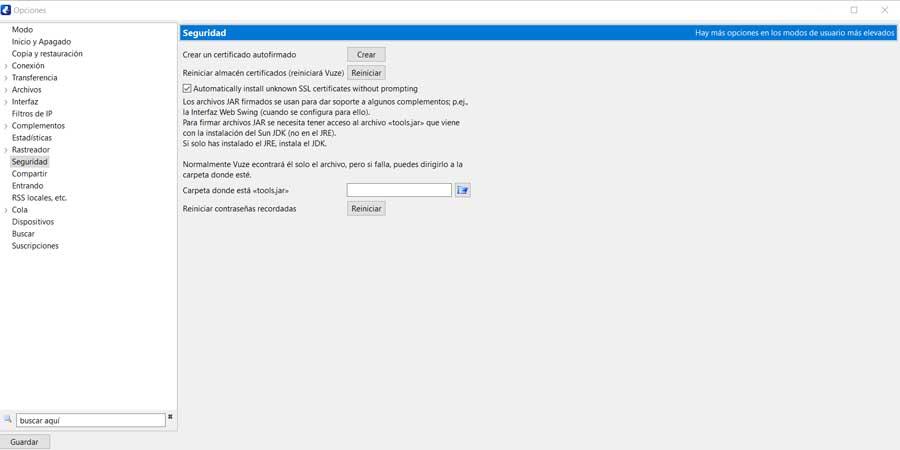
大まかなアイデアを与えるために、このセクションから達成しようとしていることは、トレントで使用する独自の証明書を作成および管理することです。 これらのプログラムは、他のユーザーからのコンテンツを破棄するだけでなく、自分のコンテンツを世界中の人々と共有するのにも役立つことを心に留めておく必要があるからです。 したがって、場合によっては、これらの独自の証明書が非常に役立つことがあります。
シェアする
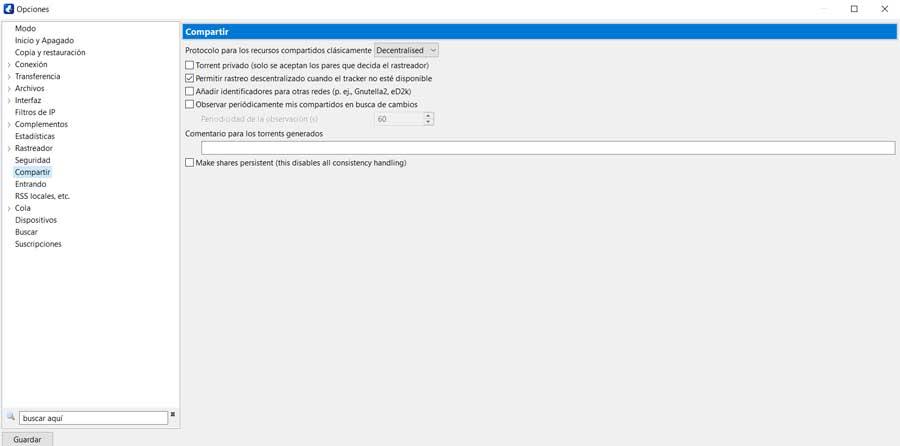
前述のセクションと同様に、この共有では、独自のコンテンツをアップロードするときに特定のパラメータを調整することに重点を置いています。 したがって、それらをプライベートとして示し、他の識別子を追加することができます P2Pネットワーク 、または他の人による私たちの急流の追跡を許可および拒否します。
テール(Tail)
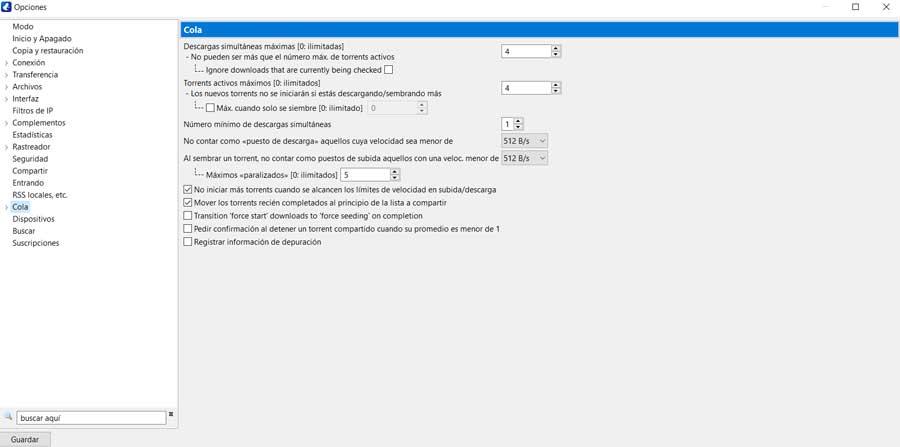
これは、私たちが一般的に特別な注意を払わなければならないもうXNUMXつのセクションです。 これは主に、使用する同時接続の数をアプリケーションに示す機会があるためです。 これは、各ダウンロードに使用される帯域幅と、同時にダウンロードできるトレントの数に直接影響します。
したがって、正確には 接続 いずれの場合も基本的なものであるため、必要に応じて最大限に絞ることができます。 Vuze / Azureusの動作を最適化して、他のWindowsアプリケーションに迷惑をかけないようにすることもできます。